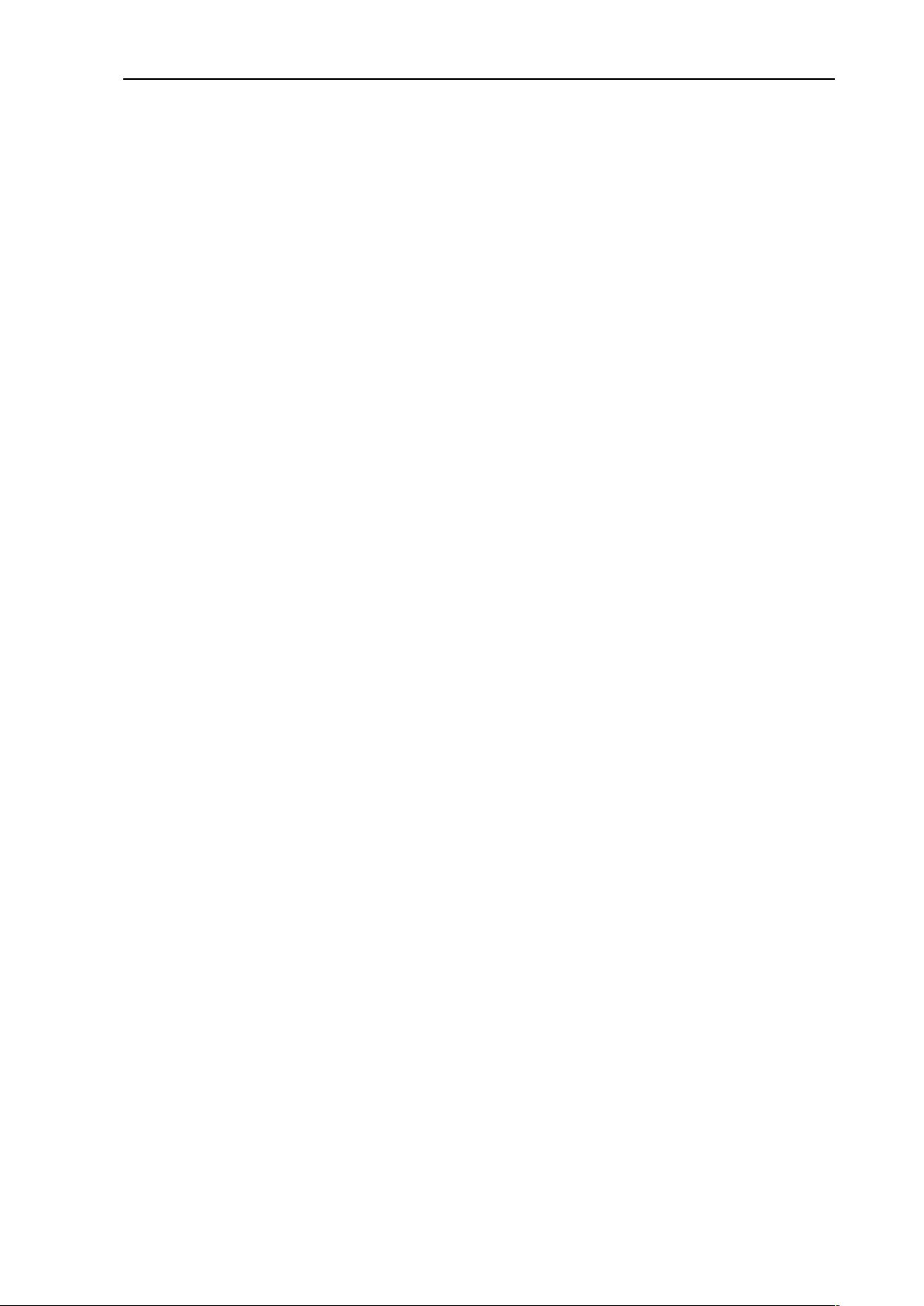联想驱动自动安装教程:光盘引导快速设置
需积分: 16 179 浏览量
更新于2024-09-15
收藏 335KB DOC 举报
本篇文档详细介绍了如何通过联想提供的服务驱动自动安装光盘来更新和安装电脑驱动程序,针对的是IdeaPad/天逸/昭阳系列笔记本电脑,适用于Windows XP和Windows 7操作系统。以下是操作步骤的详细说明:
1. 启动光盘程序:双击光盘图标,出现如图所示的程序界面,开始安装过程。
2. 光盘程序解压:点击后,程序提示选择解压路径,由于驱动光盘较大,建议选择磁盘空间充足的C盘DICMS,但用户可以根据实际情况选择其他地方。
3. 解压与安装:确认解压位置后,程序开始解压,用户可以看到进度指示。
4. 功能介绍与驱动安装:解压完毕后,自动运行驱动安装程序,显示操作界面,用户可选择“安装”进行驱动安装,或“刻录”备份驱动。
5. 系统补丁安装(仅Win7略过):对于Windows XP,会显示并自动安装系统补丁,包括声卡和摄像头补丁(对于未配备摄像头的型号)。
6. 驱动程序安装:系统补丁安装完成后,会列出所有推荐的驱动,新用户建议选择“安装选中”安装所有,也可按需选择单个驱动安装。
7. 监控安装进度:安装过程中,已安装的驱动会显示“已安装”状态,并有进度条供用户实时查看。
8. 结束安装与重启:驱动安装结束后,弹出结束界面,建议用户点击“立即重启”或“确定”进行最终的系统重启。
9. 用户反馈:鼓励用户通过“意见反馈”提供宝贵意见,帮助联想改进产品和服务。
这篇操作说明旨在指导用户高效地利用联想驱动自动安装光盘进行系统更新和驱动管理,确保电脑的最佳性能和兼容性。对于新用户来说,这是一个完整且实用的指南,可以帮助他们顺利进行设备的初始化设置和后续维护。
487 浏览量
216 浏览量
144 浏览量
3938 浏览量
154 浏览量
2021-09-29 上传
2020-12-23 上传
376 浏览量
ailuokang
- 粉丝: 0
- 资源: 2
最新资源
- spring事务支持
- 嵌入式操作系统的原理和应用
- ccna 实验 手册 配置
- 带复选框的 ExtJs tree
- protel99使用说明
- C#字符串的使用笔记(一)
- 我做的通讯组面试题C++的
- C#字符串的使用笔记(二)
- GridView 72般绝技(五)
- 编程修养(程序员需要注意的关于编程的注意事项)
- GridView 72般绝技(四)
- 中国移动MM7 API用户手册20040512.pdf
- 中国移动MM7 API用户手册20040512.doc
- 设置U盘的背景以及U盘的图表
- 通过isa防火墙的安全exchange rpc过滤器允许任何地点的outlook客户访问
- GridView 72般绝技(三)